- Partie 1. Comment décompresser des fichiers sur Mac sur le Finder
- Partie 2. Comment décompresser des fichiers sur Mac avec FoneLab Mac Sweep
- Partie 3. Comment décompresser des fichiers sur Mac en ligne
- Partie 4. Comment décompresser des fichiers sur Mac à l'aide d'Unarchiver
- Partie 5. FAQ sur la décompression de fichiers sur Mac
- Vider la corbeille...
- Supprimer l'application de messagerie
- Effacer le cache sur Mac
- Obtenez plus de stockage sur Mac
- Faites en sorte que Chrome utilise moins de RAM
- Où est Utilitaire de disque sur Mac
- Vérifier l'historique sur Mac
- Contrôle + Alt + Suppr sur Mac
- Vérifier la mémoire sur Mac
- Vérifier l'historique sur Mac
- Supprimer une application sur Mac
- Effacer le cache Chrome sur Mac
- Vérifier le stockage sur Mac
- Vider le cache du navigateur sur Mac
- Supprimer un favori sur Mac
- Vérifiez la RAM sur Mac
- Supprimer l'historique de navigation sur Mac
Décompressez des fichiers sur Mac sans effort à l'aide d'un guide inégalé
 Mis à jour par Lisa Ou / 20 oct. 2023 09:15
Mis à jour par Lisa Ou / 20 oct. 2023 09:15Salut! J'ai demandé à mon camarade de classe de m'envoyer les fichiers dont nous avions besoin pour notre projet scolaire, mais il fallait le faire vite car il était déjà tard. Ainsi, elle a compressé les fichiers pour réduire leur taille et rendre le transfert plus rapide. Mais maintenant que les fichiers sont sur mon Mac, j'ai du mal à les ouvrir car ils sont toujours compressés. Comment décompresser un fichier sur Mac ? Aide-moi, s'il te plaît.
Les gens compressent leurs fichiers sur Mac pour diverses raisons, mais principalement, la compression d'un fichier est utilisée pour réduire sa taille dans une certaine mesure. De cette façon, vous disposerez de plus de stockage disponible ou, comme dans le scénario ci-dessus, vous pourrez transférer les fichiers plus rapidement vers un autre appareil car leur taille serait plus petite.
Cependant, cela vous empêche d'ouvrir ou d'afficher les fichiers sur votre Mac. Par conséquent, il est également essentiel d’apprendre au moins une méthode pour les décompresser. Heureusement, cet article propose des stratégies incomparables pour décompresser des fichiers sur votre Mac. Des instructions pour chacun sont également disponibles dans les parties suivantes pour vous aider à suivre plus facilement les processus de décompression.


Liste de guide
- Partie 1. Comment décompresser des fichiers sur Mac sur le Finder
- Partie 2. Comment décompresser des fichiers sur Mac avec FoneLab Mac Sweep
- Partie 3. Comment décompresser des fichiers sur Mac en ligne
- Partie 4. Comment décompresser des fichiers sur Mac à l'aide d'Unarchiver
- Partie 5. FAQ sur la décompression de fichiers sur Mac
Partie 1. Comment décompresser des fichiers sur Mac sur le Finder
Si vous avez compressé vos fichiers sur Mac, vous les avez probablement compressés sur le Finder. Lorsque vous affichez son interface et explorez ses fonctionnalités, vous verrez qu'il offre une option pour compresser ou compresser vos fichiers en une seconde. De la même manière, Finder offre également la possibilité de décompresser vos fichiers compressés ou zippés en quelques secondes seulement. Il s'agit de la principale méthode de décompression de fichiers, d'autant plus qu'elle est intégrée sur Mac. Ainsi, le processus sera également rapide.
Faites attention à la procédure adaptable ci-dessous pour comprendre comment décompresser sur Mac sur le Finder :
Étape 1Voir le Finder sur le côté gauche de votre Dock, puis cliquez dessus pour afficher les données stockées sur votre Mac. Les plus récents seront affichés sur l'interface initiale, alors ouvrez les autres dossiers ou explorez la fenêtre jusqu'à ce que vous trouviez les fichiers zippés que vous souhaitez décompresser.
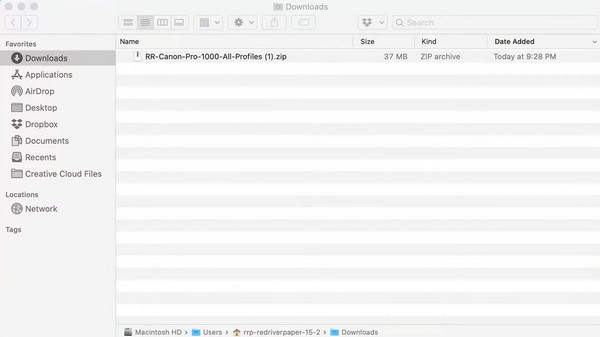
Étape 2Une fois le fichier compressé affiché dans la fenêtre, double-cliquez dessus et l'extraction du fichier commencera. Ensuite, le fichier nouvellement extrait sera affiché dans le même dossier et décompressé avec succès. Ainsi, vous pouvez enfin cliquer dessus pour le visualiser.
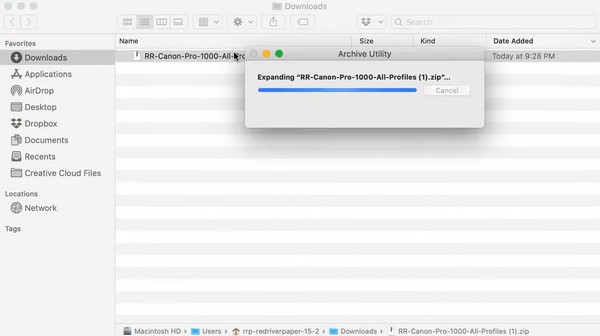
Partie 2. Comment décompresser des fichiers sur Mac avec FoneLab Mac Sweep
Une autre méthode de décompression que vous devriez essayer est Balayage Mac FoneLab. Ce programme se présente comme un outil de balayage ou de nettoyage, mais ce qui est phénoménal, c'est qu'il offre également diverses fonctions. Si vous explorez sa section ToolKit, vous découvrirez sa fonctionnalité qui vous permet de décompresser les fichiers compressés sur votre Mac. Par conséquent, il sera très bénéfique, surtout si vous souhaitez essayer ses autres fonctions, telles que son programme de désinstallation, son nettoyeur de navigateur, son gestionnaire de fichiers, etc.

Avec FoneLab Mac Sweep, vous effacerez les fichiers indésirables du système, des e-mails, des photos et d'iTunes pour libérer de l'espace sur Mac.
- Gérez les photos similaires et les fichiers en double.
- Vous montrer facilement l'état détaillé de Mac.
- Videz la corbeille pour obtenir plus de stockage.
En outre, FoneLab Mac Sweep est également un excellent outil pour les utilisateurs qui souhaitent supprimer les fichiers inutiles, les fichiers indésirables et autres encombrements sur leur Mac. Il ne sert pas seulement à décompresser vos fichiers. Cela vous aide également à organiser vos données, les rendant plus avantageuses à long terme.
Acceptez les instructions conviviales ci-dessous comme exemple de décompression d'un fichier sur Mac avec Balayage Mac FoneLab:
Étape 1Utilisez l'un des navigateurs de votre Mac et recherchez le site officiel FoneLab Mac Sweep. Plus tard, frappez le Téléchargement gratuit sous les descriptions des outils afin que le programme d'installation soit enregistré sur votre Mac. Après cela, vous pouvez explorer les fonctionnalités en parcourant la page. Ensuite, placez le fichier téléchargé dans le dossier Applications et exécutez l'outil.
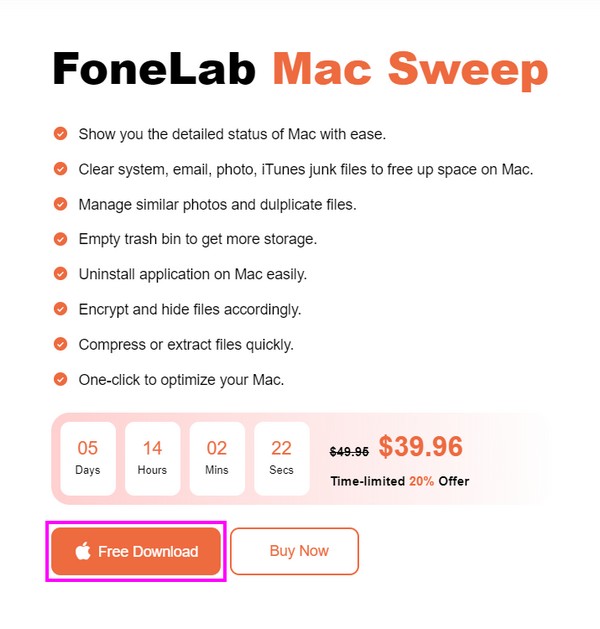
Étape 2Parmi les fonctionnalités clés présentées sur l'interface initiale du programme se trouve le ToolKit encadré dans la section de droite. Cliquez dessus pour accéder aux fonctions qui s'y trouvent, y compris le Unarchiver, sur lequel vous devez cliquer pour afficher la fonction de décompression ou de décompression.
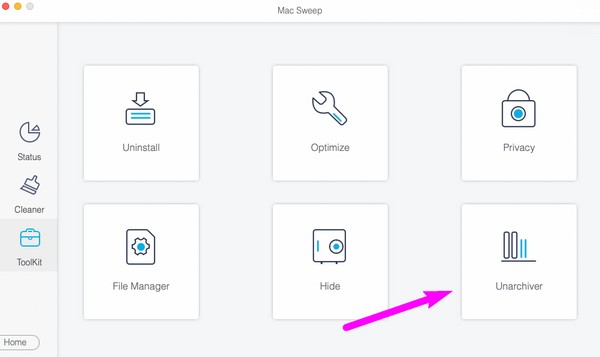
Étape 3Affichez l'interface du Finder où est stocké le fichier compressé que vous souhaitez décompresser. Ensuite, faites-le glisser de Finder dans la case de gauche de l'interface de FoneLab Mac Sweep. Une fois que vous l'avez déposé sur la boîte, appuyez sur le bouton Décompresser bouton pour décompresser le fichier avec succès.
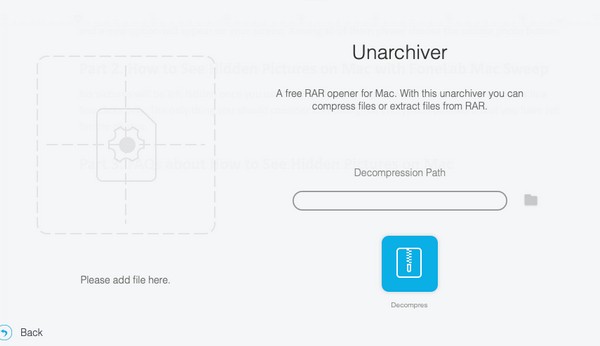
Partie 3. Comment décompresser des fichiers sur Mac en ligne
Voici Unzip Online, en revanche, si vous préférez décompresser vos fichiers sur le Web. Le principal avantage de cette méthode est que vous n'aurez pas besoin d'installer d'outil ou d'application sur votre Mac. Cependant, cela dépend fortement de la connexion Internet, alors assurez-vous d'être connecté à un réseau stable avant de décompresser vos fichiers avec cette méthode. Dans le cas contraire, le processus échouera probablement.
Suivez la procédure pratique ci-dessous pour décompresser des fichiers pour Mac en ligne :
Étape 1Directement au Décompresser le site Web en ligne en utilisant votre navigateur Mac. Sur sa page principale, sélectionnez la case Cliquez pour choisir un fichier au milieu ou faites-y glisser le fichier que vous allez décompresser pour le télécharger sur le site Web.
Étape 2Attendez pendant que le fichier est en cours de téléchargement et d’extraction. Une fois terminé, affichez le fichier et enregistrez-le sur votre Mac en conséquence.
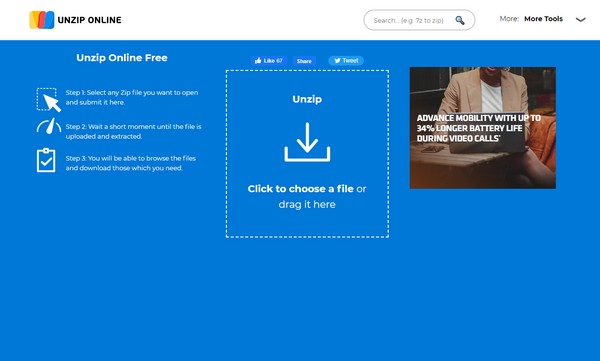

Avec FoneLab Mac Sweep, vous effacerez les fichiers indésirables du système, des e-mails, des photos et d'iTunes pour libérer de l'espace sur Mac.
- Gérez les photos similaires et les fichiers en double.
- Vous montrer facilement l'état détaillé de Mac.
- Videz la corbeille pour obtenir plus de stockage.
Partie 4. Comment décompresser des fichiers sur Mac à l'aide d'Unarchiver
Le Unarchiver est disponible si vous souhaitez trouver une application tierce pour décompresser des fichiers. Il est accessible sur son site officiel, donc l'obtenir sur votre Mac ne sera pas un problème. Avec cette application, vous pouvez ouvrir rapidement des fichiers RAR et prend en charge d'autres formats d'archives. De plus, il est rapide à installer, mais si vous souhaitez naviguer dans un outil plus simple, reportez-vous aux autres parties de cet article.
Suivez les instructions simples ci-dessous pour décompresser un fichier sur Mac à l'aide de l'application tierce, The Unarchiver :
Étape 1Rendez-vous sur la page officielle d'Unarchiver pour rechercher et télécharger l'application tierce sur votre Mac. Après cela, lancez-le et configurez vos options préférées lorsque vous y êtes invité.
Étape 2Une fois l'application configurée, cliquez avec le bouton droit sur le fichier que vous espérez décompresser dans votre dossier, puis cliquez sur Ouvrir avec > The Unarchiver. Enfin, choisissez son fichier de destination et appuyez sur le bouton Extraction bouton pour le décompresser.
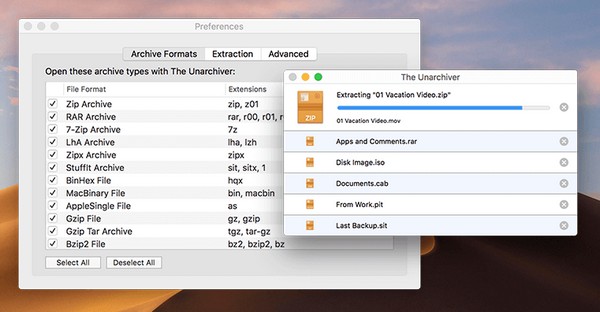
Partie 5. FAQ sur la décompression de fichiers sur Mac
1. Pourquoi ne puis-je pas décompresser le fichier sur mon Mac ?
Premièrement, votre Mac ne dispose peut-être pas de suffisamment de stockage pour gérer votre fichier compressé. La taille de votre fichier est automatiquement réduite une fois que vous l'avez compressé sur votre Mac. Si vous avez déjà utilisé l'espace dont vous disposiez lorsque vous avez compressé le fichier, vous devez à nouveau libérer de l'espace pour donner du stockage au fichier que vous envisagez de décompresser. Ensuite, vous devez utiliser les méthodes appropriées pour décompresser le fichier sur votre Mac, vous pouvez les trouver dans cet article, et Balayage Mac FoneLab sera le meilleur choix que vous ayez.
2. Les fichiers compressés sont-ils en sécurité sur un Mac ?
Si c’est vous qui les avez compressés et que vous savez qu’ils sont sécurisés, alors oui, les fichiers compressés sont en sécurité. Mais si vous avez téléchargé les fichiers compressés sur Internet, rien ne garantit que leur contenu est sécurisé. Par conséquent, vous devez choisir judicieusement les plates-formes à partir desquelles vous téléchargez des fichiers zip pour garantir la sécurité des fichiers que vous enregistrez sur votre Mac.
C'est ainsi que vous décompressez correctement les fichiers sur votre Mac. N'hésitez pas à faire confiance et à appliquer les méthodes de cet article et à réussir sans effort le processus de décompression.

Avec FoneLab Mac Sweep, vous effacerez les fichiers indésirables du système, des e-mails, des photos et d'iTunes pour libérer de l'espace sur Mac.
- Gérez les photos similaires et les fichiers en double.
- Vous montrer facilement l'état détaillé de Mac.
- Videz la corbeille pour obtenir plus de stockage.
